네이버에서 만든 웨일 브라우저를 사용하고 있다면 제공되는 다양한 기능들을 이용해 볼 수 있을 겁니다. 그중에서 웨일 캡쳐 기능도 지원하고 있는데요. 웨일 브라우저 캡처는 화면 우측 상단에 전용 아이콘이 표시되어 있으며 점 3개( ⋮ ) 아이콘을 클릭해서 메뉴 목록에서도 이용할 수 있습니다.
웨일 브라우저로 웹서핑하다가 스크린샷 저장이 필요한 경우 버튼 클릭으로 간편하게 캡쳐가 가능하며 이미지 캡쳐뿐만 아니라 동영상 캡처도 가능합니다. 이미지 캡쳐의 경우 직접 영역을 지정할 수 있고 마우스를 이동해서 영역 선택도 가능하며 전체 페이지, 전체 화면 캡쳐도 할 수 있습니다.
전체 페이지는 접속한 웹페이지의 스크롤 부분까지 전체 캡처가 가능하며 전체 화면은 모니터 화면에 보이는 작업표시줄이나 메뉴 탭 등 전체 화면을 캡쳐할 수 있습니다.
캡쳐한 이미지는 jpg 또는 png 파일 형식으로 저장할 수 있으며 동영상 캡쳐 파일은 gif 또는 WEBM 파일로 저장할 수 있습니다. 생각보다 편리하게 웨일 캡처 기능을 사용해 볼 수 있으니 활용해 보시길 바랍니다.
웨일 캡쳐 설정 항목
- 이미지 파일 형식: JPG/PNG
- 동영상 파일 형식: GIF/WEBM(전체 화면 캡처 지원)
- 이미지 캡처 후 동작: 내 PC에 저장/결과 미리보기/클립보드로 복사/이미지로 검색
- 캡쳐 파일을 저장하기 전에 저장 위치 확인: 버튼 활성화/비활성화
- 기기 저장 위치: 직접 변경 가능
캡쳐 단축키 정리
- 직접 지정: Alt + 1
- 영역 선택: Alt + 2
- 전체 페이지: Alt + 3
- 전체 화면: Alt + 4
- 동영상: Alt + 5(직접 지정), Alt + 6(전체 화면)
웨일 툴바에 캡쳐 버튼 표시 설정
브라우저 화면 우측 상단에 점 3개( ⋮ ) 메뉴를 클릭하고 “설정” 메뉴를 선택합니다.

▲ 설정 화면으로 이동하면 왼쪽에 “모양” 메뉴를 클릭하고 오른쪽 화면 하단 툴바 항목에서 “캡처 버튼 표시” 우측 버튼을 켜주시면 됩니다.

▲ 그럼 웨일 브라우저 툴바 오른쪽 위에 캡쳐 버튼을 확인 수 있습니다.
웨일 캡쳐 사용법
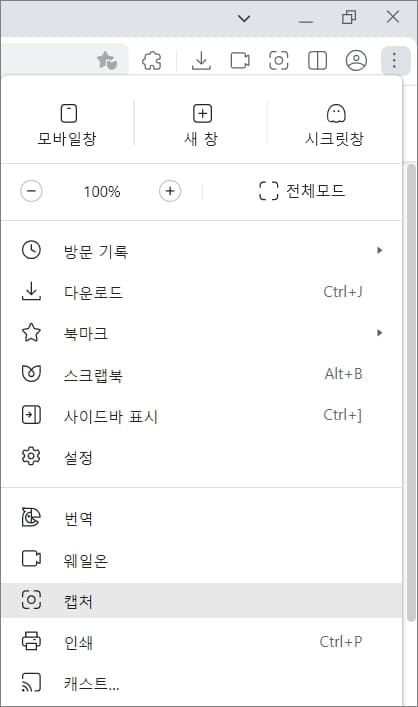
▲ 툴바에서 해당 버튼을 클릭하거나 점 3개 아이콘을 눌러서 캡처 메뉴를 선택합니다.
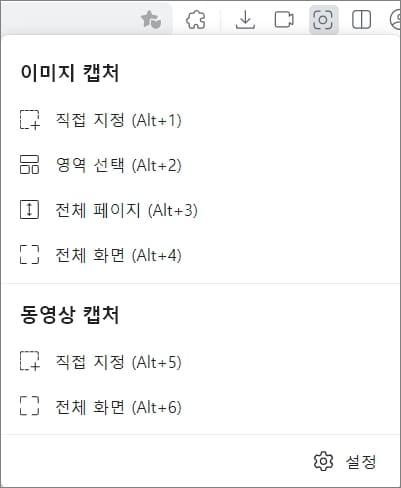
▲ 그림 이미지 및 동영상 캡처 기능을 사용할 수 있습니다.
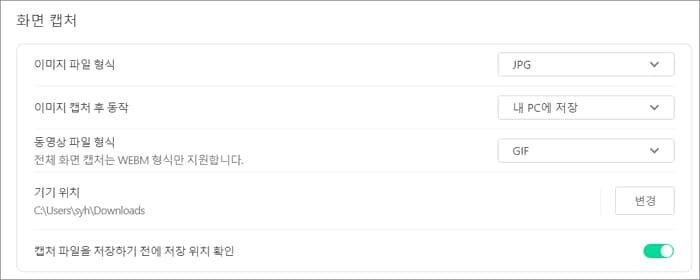
▲ 설정 메뉴에 들어가 보시면 캡쳐에 대한 다양한 설정들을 해줄 수 있습니다.
[연관글 더보기]